Windows 11에서 앱 및 프로그램을 복구하는 방법
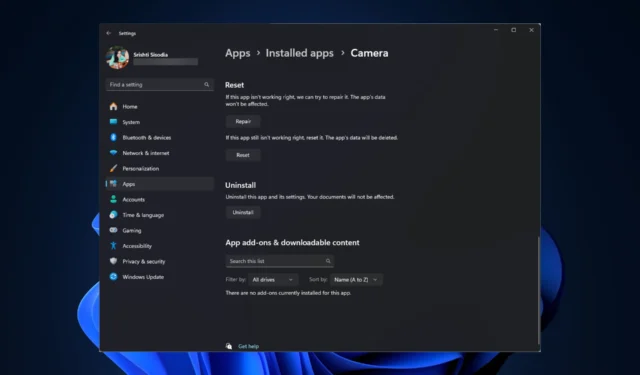
때때로 Windows 11 컴퓨터의 앱과 프로그램이 제대로 작동하지 않습니다. 이유는 파일이 누락되었거나 설치가 잘못되었을 수 있습니다. 이를 해결하려면 컴퓨터에서 앱을 복구하거나 다시 설치해야 합니다. 제어판, Windows 설정 앱 또는 타사 도구를 사용할 수 있습니다.
Windows 11에서 앱과 프로그램을 어떻게 복구할 수 있나요?
1. 설정 앱 사용하기
- Windows +를 눌러 설정I 앱을 엽니다 .
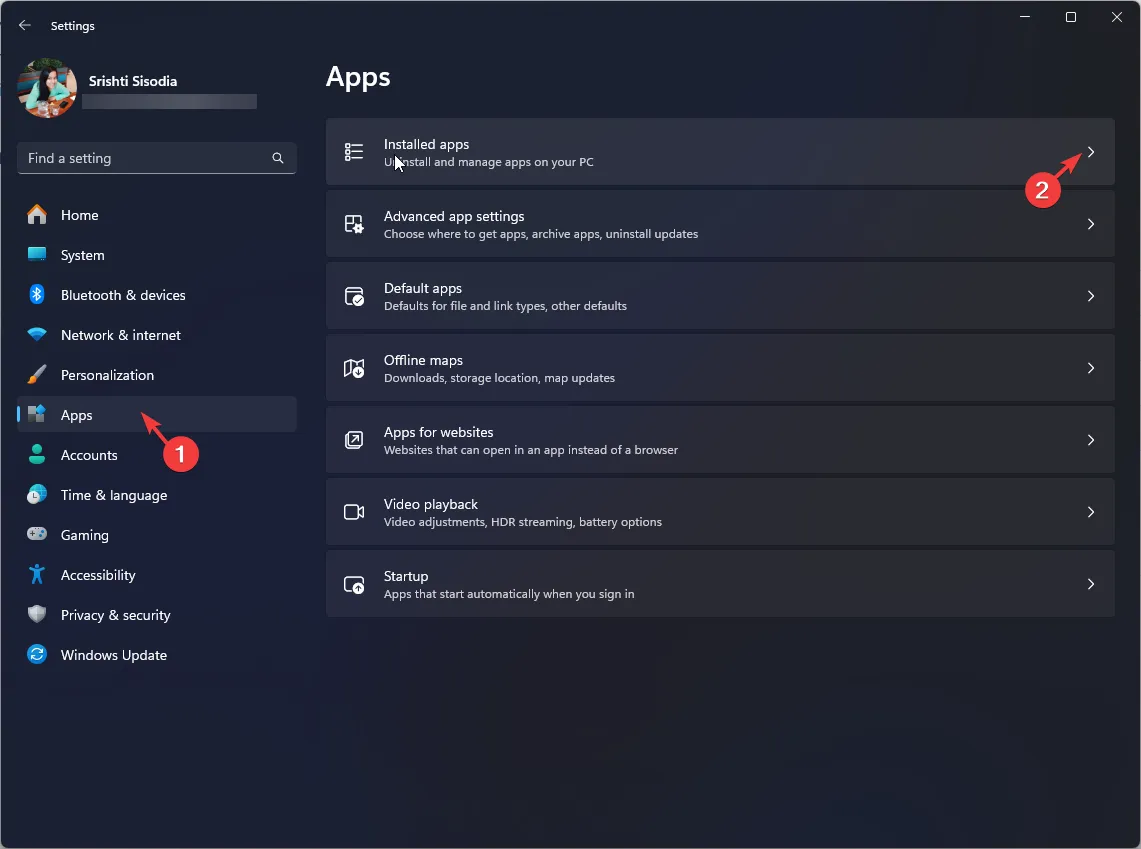
- 왼쪽 창에서 앱 으로 이동 한 다음 설치된 앱을 클릭합니다.
- 설치된 앱 목록을 확인 하고 목록을 살펴보고 복구하려는 앱이나 프로그램을 찾으세요.
- 찾으면 세 개의 점 아이콘을 클릭하고 고급 옵션을 선택하세요 .
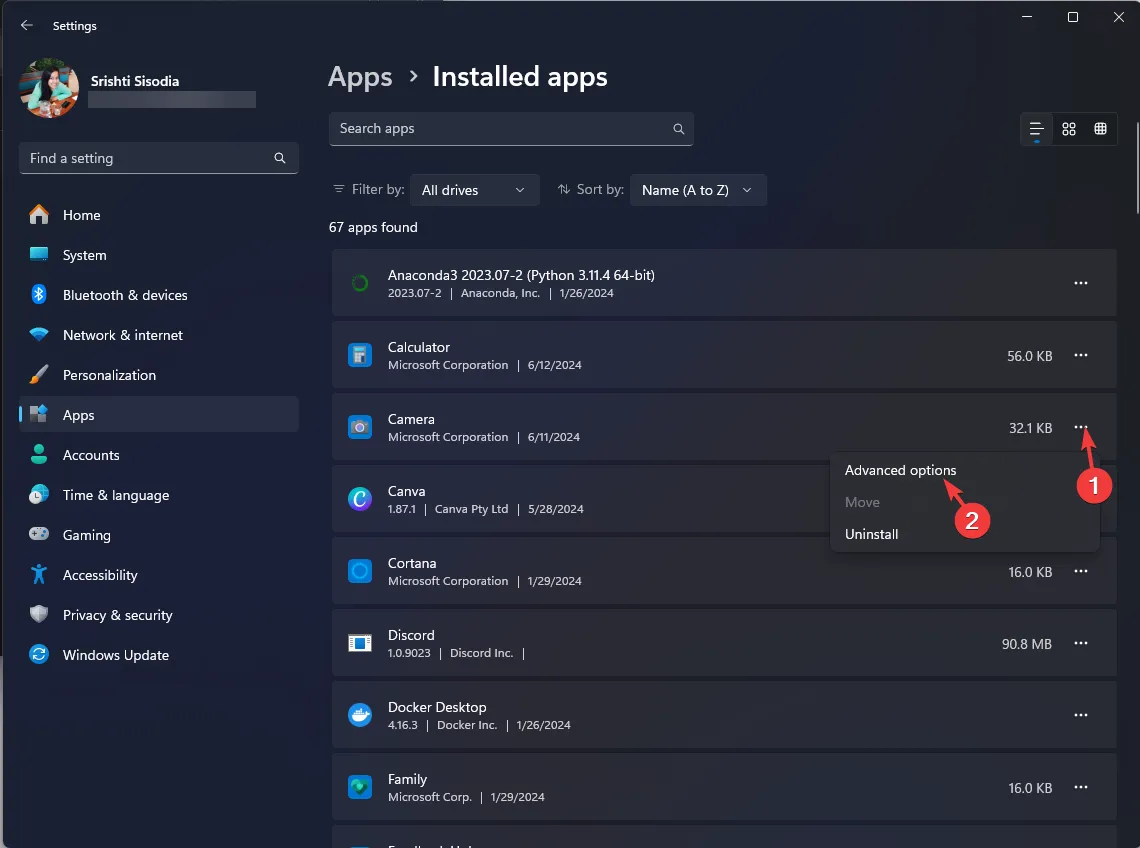
- 다음 페이지의 재설정 섹션으로 이동하여 복구 버튼을 클릭하세요. 이렇게 하면 프로그램이 복구되며 로그인 자격 증명을 포함하여 앱과 관련된 데이터에는 영향을 미치지 않습니다.
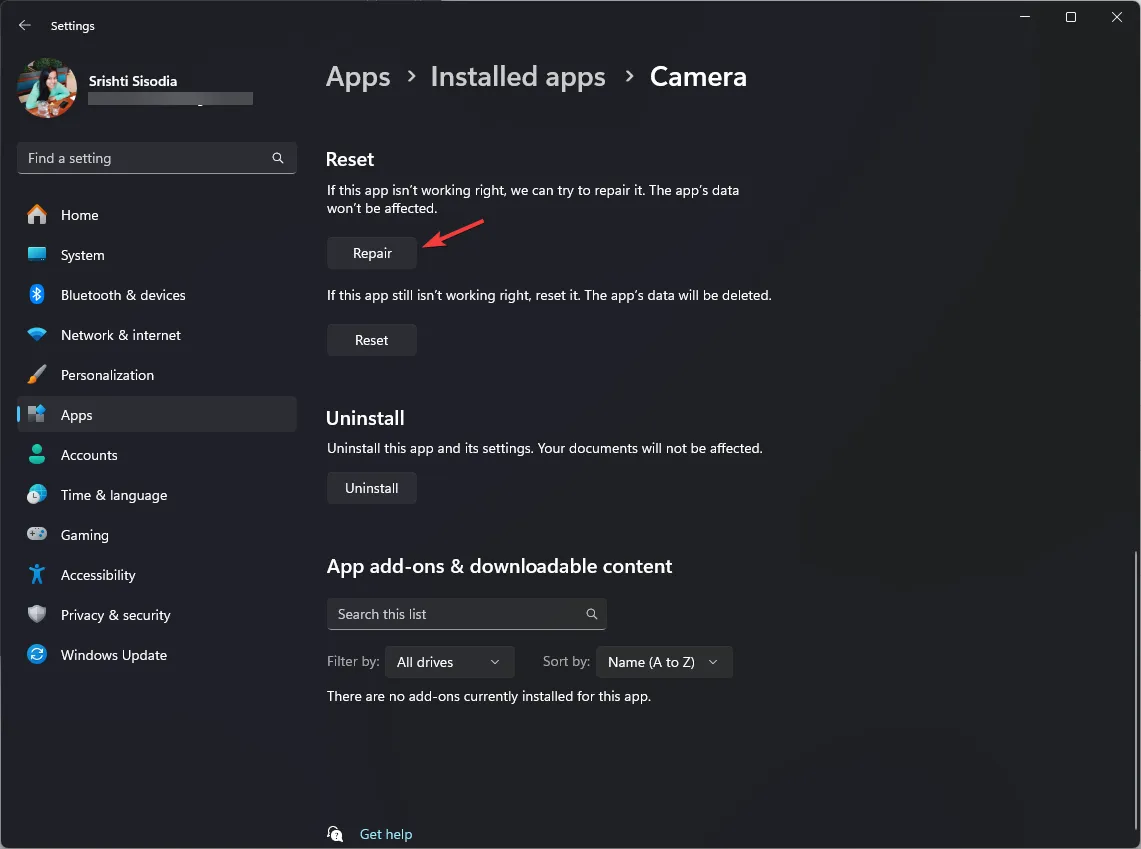
- 그래도 문제가 해결되지 않으면 재설정 버튼을 사용하여 앱의 모든 데이터를 삭제할 수 있습니다.
그러나 복구하려는 앱에 대한 고급 옵션 옵션을 찾을 수 없는 경우 해당 앱을 대신 제거해야 합니다. 이렇게 하려면 앱을 찾아 점 3개 아이콘을 클릭하고 제거 를 선택합니다 . 완료되면 메시지가 나타나면 PC를 다시 시작하세요.
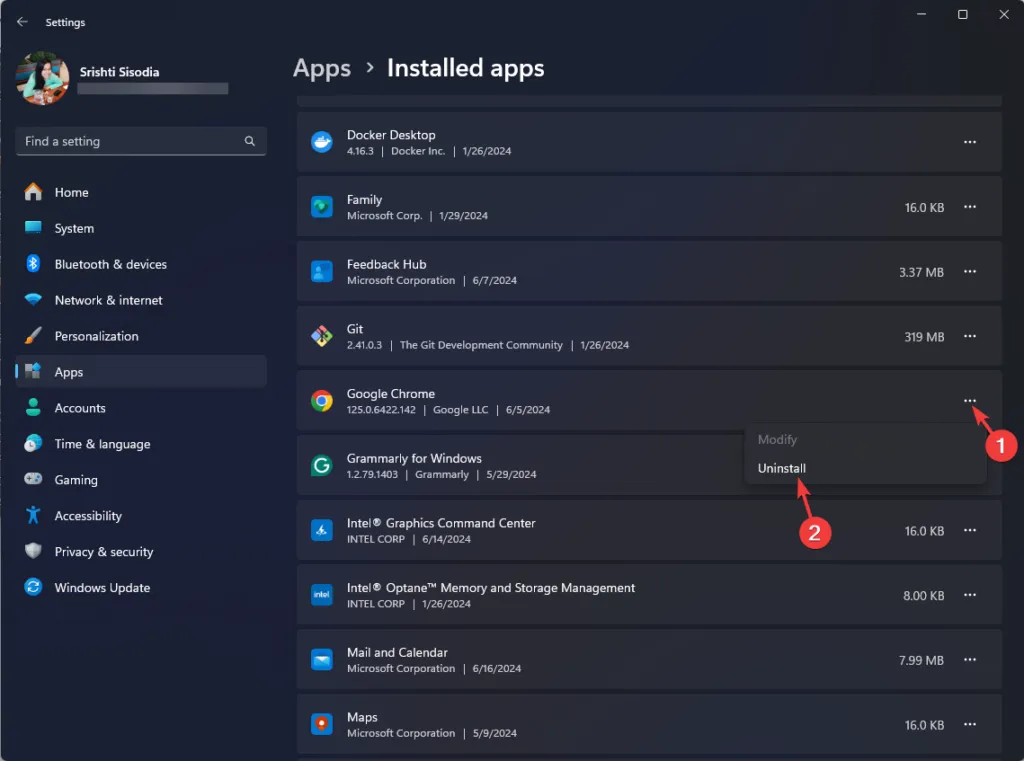
2. 제어판 앱 사용하기
- Windows +를 눌러 실행R 창을 엽니다 .
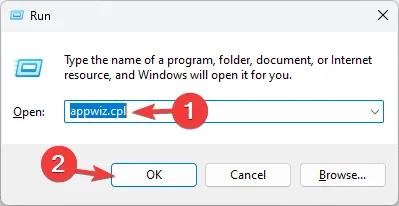
- appwiz.cpl 을 입력 하고 확인을 클릭하여 제어판 앱에서 프로그램 및 기능 페이지를 시작합니다 .
- 설치된 앱 목록이 표시됩니다. 복구하려는 앱을 찾아 선택한 다음 목록 위의 배너에서
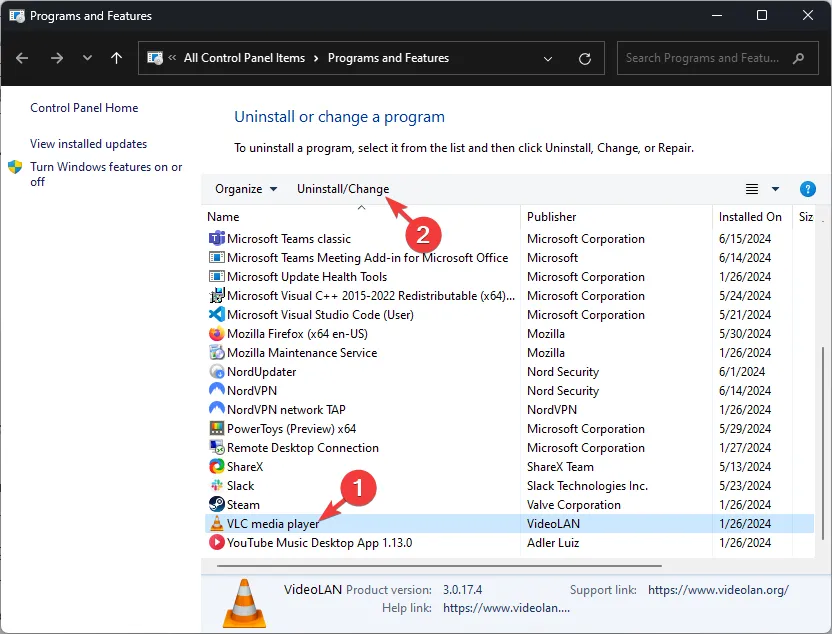 변경을 클릭합니다.
변경을 클릭합니다. - 화면의 지시에 따라 앱이나 프로그램을 복구합니다.
- 변경 버튼이 표시되지 않으면 제거 버튼을 클릭하고 단계에 따라 제거 프로세스를 완료하세요.
- 메시지가 나타나면 컴퓨터를 다시 시작하세요.
타사 제거 도구를 사용하여 Windows 11 컴퓨터에서 프로그램이나 앱을 제거할 수도 있습니다.
이러한 프로그램은 컴퓨터에서 앱을 삭제하고 PC에서 정크 파일과 관련 레지스트리 항목을 제거합니다.
Windows 설정이나 제어판을 사용하여 Windows 11에서 앱이나 프로그램을 복구하시겠습니까? 아래 댓글 섹션에서 독자들과 의견을 공유하세요.


답글 남기기